みなさん、こんばんは。MacPeople編集部、元編集長の吉田でございます。短期集中連載の10回目は省電力関連の新機能を紹介します。
Mavericksには、CPU処理を最適化する「タイマーコアレッシング」、ウィンドウが隠れているアプリの処理速度を下げる「App Nap」、非アクティブのアプリのメモリー領域を圧縮してメインメモリーの空き容量を増やす「圧縮メモリー」、周辺部分に表示されたウェブコンテンツの動作を停止する「Safariパワーセーバー」、HDビデオ再生時の消費電力を低減する「iTunes HDプレイバック効率」――など、さまざまな省電力機能が組み込まれています。
こういった技術の結集によって、同じマシンでもMountain LionからMavericksにアップグレードするだけでバッテリー駆動時間が延びるといった結果が出ています。Macユーザーの皆さんは、「タダで手に入る最新OSをインストールするだけでマシンの性能(価値)が上がる」という希有な体験ができるのです。
そこで今回は、Mavericksに搭載された機能を活用し、ユーザーレベルで消費電力を抑える方法を紹介します。
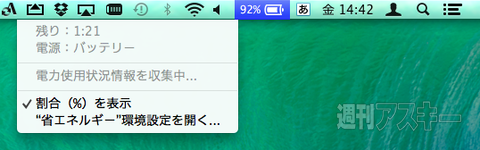 |
|---|
Mavericksでは、エネルギー消費が激しいアプリを参照できる機能が加わっています。まずは、メニューバーのバッテリーアイコンをクリックしてみましょう。上から、バッテリーで駆動可能な残り時間、電源供給先が表示されるのは従来どおりですが、その下に「電力使用状況情報を収集中」という見慣れない項目が追加されていることに気付くでしょう。
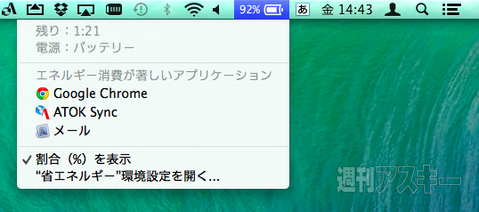 |
|---|
そのまま待っていると情報の収集が終わって、結果がその場所に表示されます。この図版を撮影したときは、Google ChromeでAppleの基調講演ムービーを再生していたほか、ATOK Syncが辞書データをクラウドストレージとバックグラウンドで同期していたので、これら2つのアプリが「エネルギー消費が著しいアプリケーション」として名指しされています。
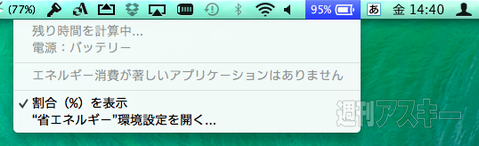 |
|---|
Chromeでムービーの再生を停止させ、ATOK Syncの同期処理の完了を待てば、図のように該当アプリはなしとなります。いろいろ試してみると、ATOK Syncだけでなく、DropboxやGoogle Drive、SkyDriveなどのバックグラウンドでクラウドストレージやとデータをやり取りするアプリは、このリストに出てくることが多いようです。
また、ChromeやSafariなどのウェブブラウザーでムービーを再生した場合も、このリストに現れます。バッテリー駆動時は、クラウドサービスとの自動同期を切るとか、ウェブブラウザーで複数のタブやウィンドウを開きすぎないといった努力で、バッテリー駆動時間を伸ばせる可能性があるというわけです。
 |
|---|
バッテリー残量が少なくなってきたら、通知センターで知らせてくれるのもありがたいですね。
アプリの挙動をもう少し詳しく見たいという場合は、「アプリケーション」→「ユーティリティ」フォルダーにある「アクティビティモニタ」を起動してみましょう。これは、CPUやメモリー、内蔵ストレージ、ネットワークの使用状況をチェックできるアプリですが、Mavericksでは新たに「エネルギー」という項目が加わっているます。また、インターフェースが刷新されて、各項目別のアプリの稼働状況を見られるようになりました。
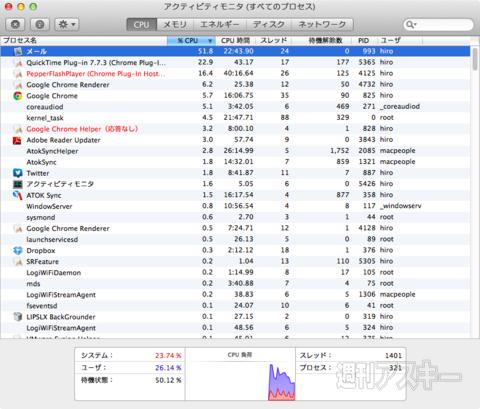 |
|---|
「CPU」タブでは、CPUの占有率(%CPU/CPU時間)、スレッドなどをチェックできます。これらは従来の「アクティビティモニタ」でも参照できました。
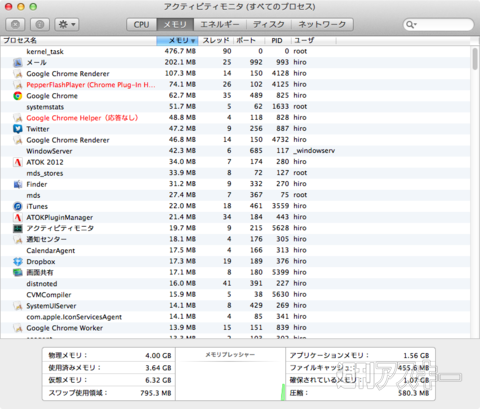 |
|---|
「メモリ」タブでは、各アプリが占有しているメインメモリー容量などをチェックできます。
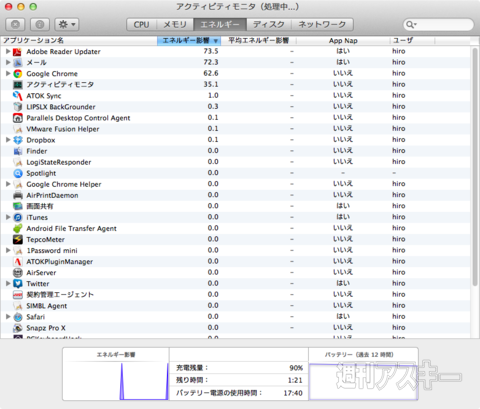 |
|---|
新設された「エネルギー」タブでは、電力消費が高いアプリを探し出せます。「エネルギー影響」の項目をクリックすれば、昇順/降順でソート可能です。
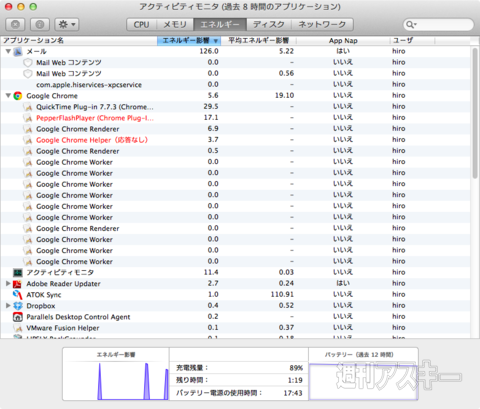 |
|---|
アプリ名の左側に三角のマークがついているアプリは、複数の処理をアプリ内で実行していることを示しています。クリックするとリストを展開できます。「Google Chrome」の中でも特に電力消費が激しいのは、QuickTimeプラグインだということがわかります。このとき。Chrome上でAppleの基調講演ムービーを再生中だったので、その影響だと推測できます。つまり、Chrome自体を終了させる必要はなく、ムービーを再生中のウィンドウなりタブなりを閉じればいいわけです。
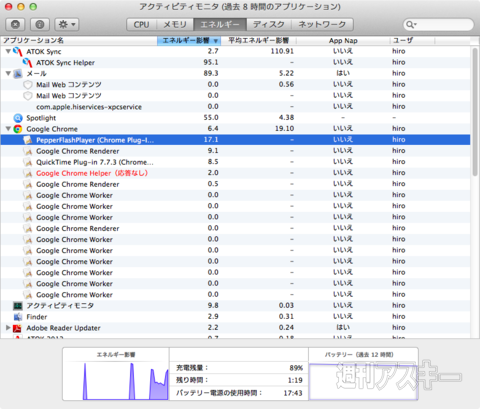 |
|---|
そのまま待っていると、「ATOK Sync」がバックグラウンドで動作を始めたようで、「エネルギー影響」のトップに躍り出ました。
 |
|---|
「ディスク」タブでは、各アプリが内蔵ストレージなどにデータを読み書きした容量をチェックできます。転送容量が多いアプリは、それだけディスクアクセスの頻度が高く、時間も長いので、電力消費が多いアプリといえます。
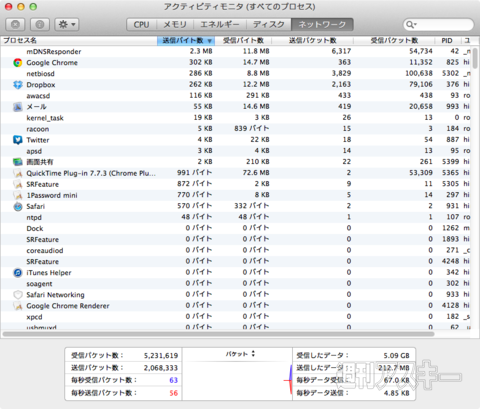 |
|---|
「ネットワーク」タブでは、ネットワーク経由のデータの読み書き容量をチェックできます。ネットワークがなんだか遅いという場合は、このタブで各アプリの挙動を確かめましょう。
なお、アプリを選択した状態で左上の「×」をクリックすれば、そのアプリを終了させられます。ただし、アイコンがないものはアプリではなくバックグラウンドで稼働するプログラム(デーモン)です。これらはOSが動作を管理していますので、むやみに終了するとOS自体の動作に支障をきたすことがあります。
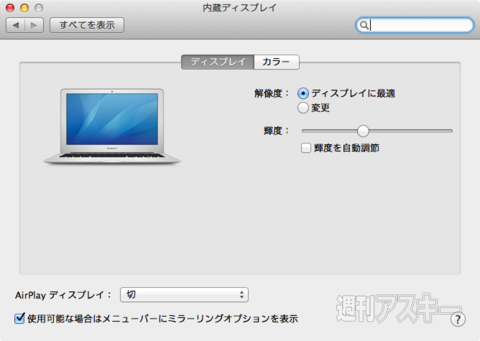 |
|---|
そのほか、Mavericksに限らない消費電力の低減策としては、輝度設定の変更があります。オフィスなど蛍光灯が煌々と灯っている場所では液晶モニターを最大輝度で使う必要はありません。輝度を半分ぐらいに落すことででバックライトの消費電力をかなり抑えられます。
輝度設定を変更するほうが効果大です。輝度を下げる場合は、「輝度を自動調整」のチェックボックスを外しておきましょう。チェックを入れたままだと、いつの間にか最大輝度に戻ってしまうことが多々ありますので。一般にはWiFiやBluettothを切ることも消費電力の低減につながりますが、実際のところバッテリー駆動時間が目に見えて延びることはありません。そもそも、ネットが使えないと不便ですしね。
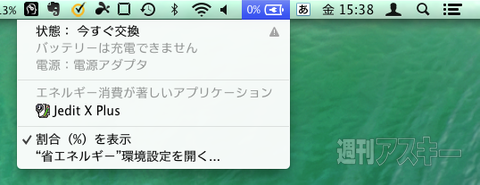 |
|---|
ちなみに、私が編集部で使っているMacBook Proは、バッテリーが壊れているため図のような表示になります。
さて、ここで紹介した内容を含め、OS X Mavericksだけでなんと150ページ超もの特集記事を、気合いだけで作り上げたMacPeople 12月号が好評発売中です。MacPeople編集部が全身全霊をかけて制作した渾身の1冊です。これさえ買えば、Mavericksを乗りこなせるはずです。
 |
|---|
| |
週刊アスキーの最新情報を購読しよう
本記事はアフィリエイトプログラムによる収益を得ている場合があります











